Aktualisiert November 2025 : Beenden Sie diese Fehlermeldungen und beschleunigen Sie Ihr Computersystem mit unserem Optimierungstool. Laden Sie es über diesen Link hier herunter.
- Laden Sie das Reparaturprogramm hier herunter und installieren Sie es.
- Lassen Sie es Ihren Computer scannen.
- Das Tool wird dann Ihren Computer reparieren.
Über etwas sprechen, das etwas in ISO umwandelt? Dann muss es ISOBuddy sein! ISOBuddy ist ein sehr benutzerfreundliches ISO-Bilddatei-Verarbeitungstool, das fast jedes Bilddateiformat in ISO umwandeln kann.
ISOBuddy ist eine Mehrzweck-Freeware, die zahlreiche CD- und DVD-Operationen durchführen kann, wie z.B. die Konvertierung eines beliebigen Image-Formats in ISO. Es kann Zeiten geben, in denen Sie ein Dateiformat haben, das in einem anderen Format komprimiert, gemountet oder gebrannt wird, und es erfordert eine bezahlte Anwendung, um das Innere davon zu sehen. ISOBuddy bewährt sich in solchen Situationen.
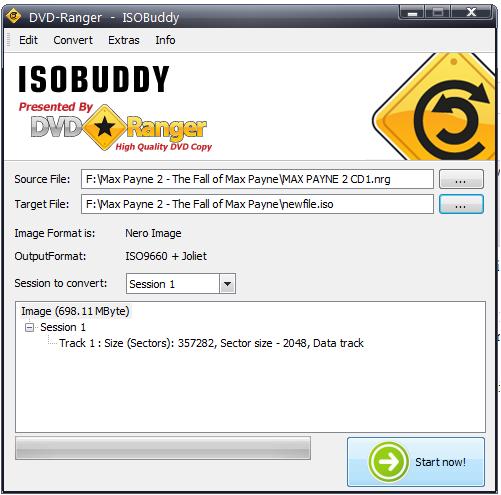
Technisch gesehen konvertiert es fast alle Arten von Image-Dateien in das ISO-Format, und dieses ISO kann mit Hilfe von ISO-Anwendungen ganz einfach geöffnet werden.
Die Liste der unterstützten Formate ist:
- TRoxio Globales Bild (gi)
- Nero Bild (nrg)
- Padus Discjuggler Bild (cdi)
- Alkohol 120% Bild (mdf)
- IMG Bild (img) – Blindwrite (alt) Bild (b5i)
- Blindwrite (Neu) Bild (b6i)
- Macintosh-Bild (dmg)
- Pinnacle Instant CD/DVD-Image (pdi)
- CDRWin Bild (bin)
- CloneCD Bild (CCD).
Die Benutzeroberfläche ist ziemlich sauber und sehr einfach zu bedienen. Alle Funktionen sind in einem einzigen Fenster zusammengefasst und erfordern keinerlei Navigation. Es sind zwei Felder zu laden – mit Quell- und Zieldateien.
Step 1: Laden der Quelldatei mit der Image-Datei, die nicht geöffnet werden kann oder nach ISO konvertiert werden muss
Schritt 2: Legen Sie den Speicherort auf Ihrem PC mit dem Namen der Datei fest. .ISO-Erweiterung wird automatisch hinzugefügt.
Schritt 3: Drücken Sie die Schaltfläche Start jetzt. Das war’s dann wohl.
DMG in ISO für Windows konvertieren
Wir empfehlen die Verwendung dieses Tools bei verschiedenen PC-Problemen.
Dieses Tool behebt häufige Computerfehler, schützt Sie vor Dateiverlust, Malware, Hardwareausfällen und optimiert Ihren PC für maximale Leistung. Beheben Sie PC-Probleme schnell und verhindern Sie, dass andere mit dieser Software arbeiten:
- Download dieses PC-Reparatur-Tool .
- Klicken Sie auf Scan starten, um Windows-Probleme zu finden, die PC-Probleme verursachen könnten.
- Klicken Sie auf Alle reparieren, um alle Probleme zu beheben.
Das ist nicht alles! Es kann sogar Mac’s .DMG Format konvertieren. Das ist ein toller Bonus, denn es gab einige Male, wo ich ohne Mac-Hardware war und an den Inhalt einer .DMG-Datei kommen musste.
ISOBuddy ist leicht und die Ressourcenauslastung ist sehr gering, es werden 2 Schritte unternommen, um jedes Bild in einen ISO-Typ zu konvertieren.
ISOBuddy herunterladen
Es ist absolut kostenlos und kann hier heruntergeladen werden
.
EMPFOHLEN: Klicken Sie hier, um Windows-Fehler zu beheben und die Systemleistung zu optimieren
